苹果邮件添加多个邮箱 iPhone手机如何在邮箱应用中添加多个邮箱
更新时间:2024-08-29 14:43:19作者:xiaoliu
在日常使用iPhone手机时,我们经常会需要添加多个邮箱账户到邮箱应用中,以便能够方便地收发邮件,苹果手机的邮箱应用提供了便捷的方式来管理多个邮箱账户,让我们可以轻松地查看不同邮箱的邮件。通过简单的设置步骤,我们就可以将多个邮箱账户添加到iPhone手机的邮箱应用中,实现多账户的统一管理。接下来我们将详细介绍如何在iPhone手机的邮箱应用中添加多个邮箱账户。
步骤如下:
1.在手机上,找到“设置”,点击进入。
这里展示的例子是基于iPhone系统iOS7以上的版本,低版本是否也有此功能不得而知。
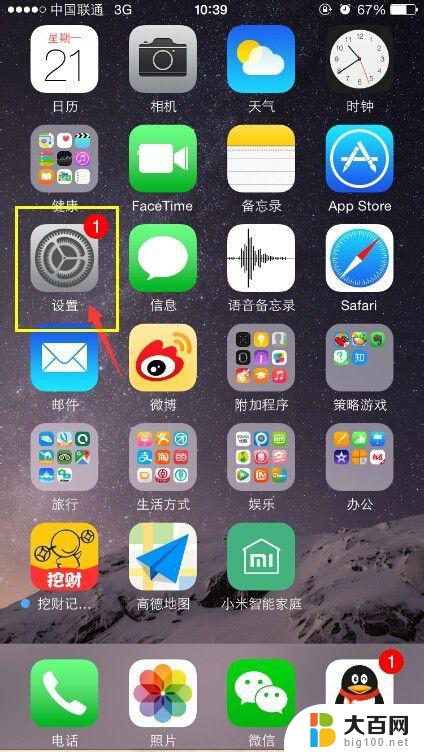
2.进入“邮件、通讯录、日历”选项。
如下图所示。
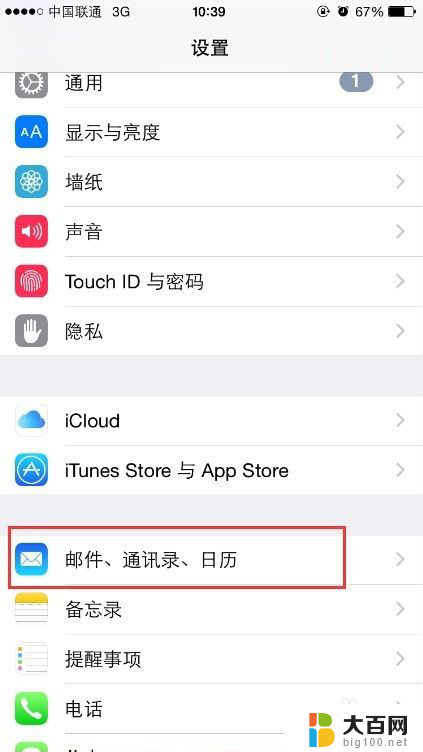
3.可以看到,我们已经在使用的邮箱是QQ邮箱。
在下面点击“添加账户”,如下图中红色框框中所示。
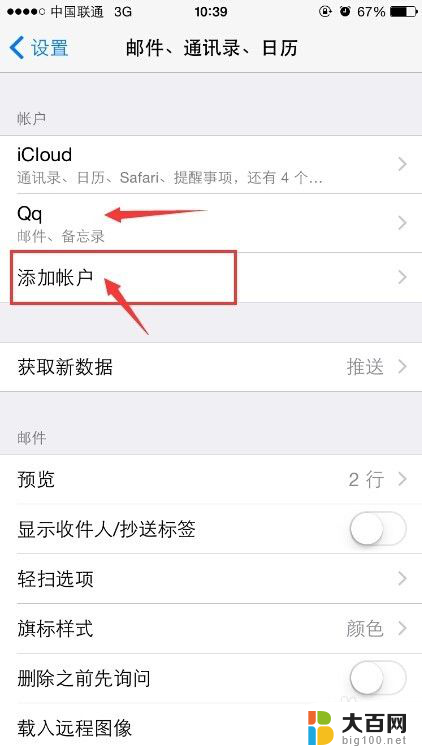
4.选择一个你想要添加的邮箱的地址,如果下面列表中没有,则点击最下方的“其他”。
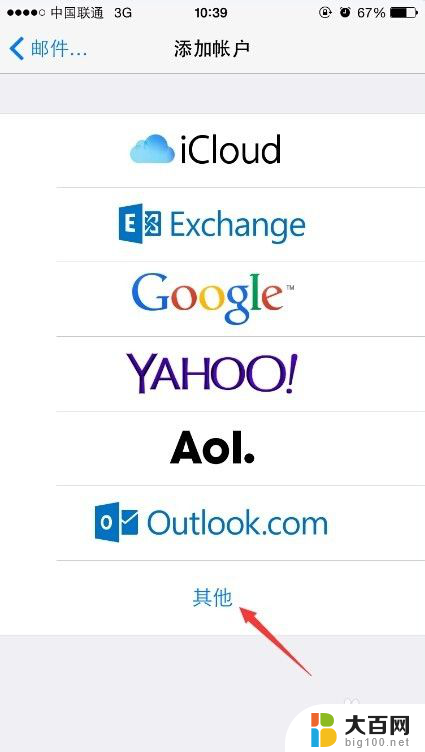
5.在其他页面中,选择“添加邮件账户”,如下图所示。
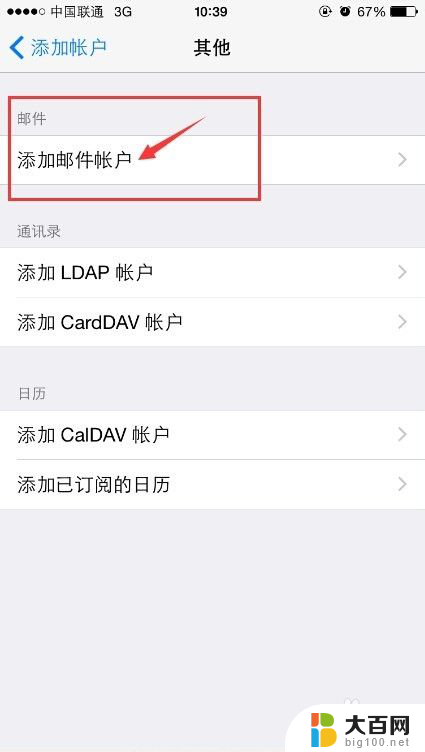
6.在下方的框内填写相应的信息,邮箱的名字。地址,密码,以及对这个邮箱的一些描述。
填好了之后点击右上角的“下一步”。
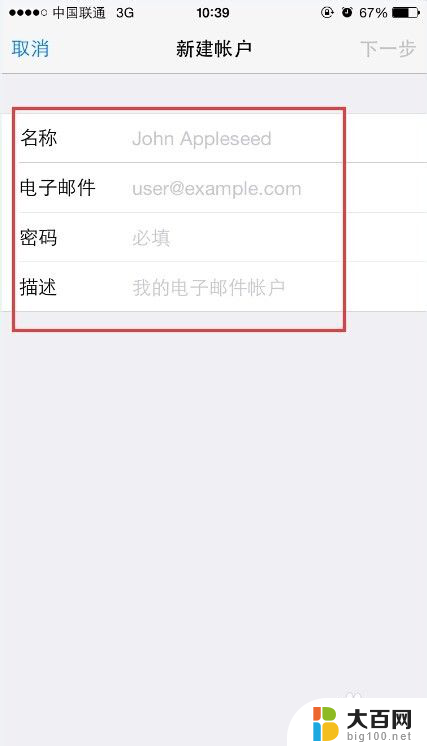
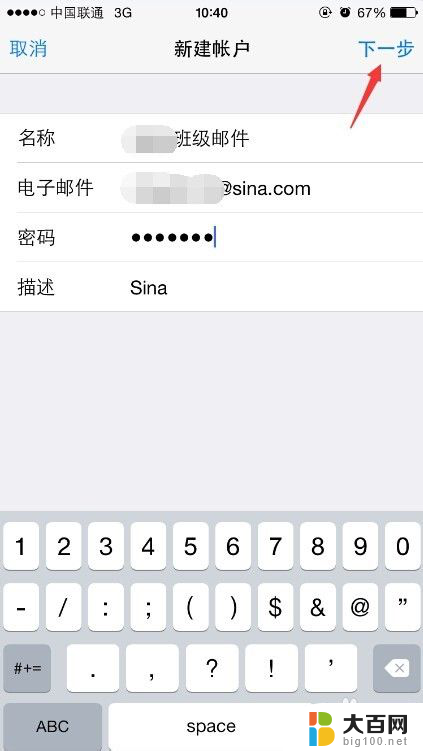
7.现在可以看到,在账户下面。除了本来就有的“qq”邮箱,我们刚刚添加的sina邮箱也已经在上面了。
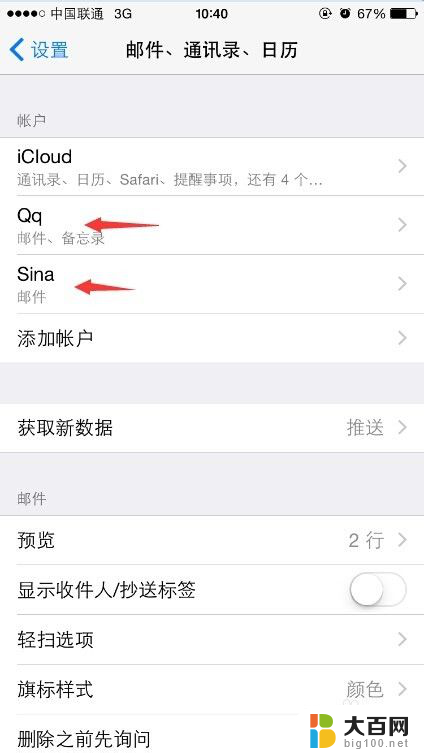
以上就是苹果邮件添加多个邮箱的全部内容,有需要的用户可以根据以上步骤进行操作,希望对大家有所帮助。
苹果邮件添加多个邮箱 iPhone手机如何在邮箱应用中添加多个邮箱相关教程
- qq邮箱怎么登陆苹果邮箱 苹果手机自带邮箱添加QQ邮箱方法
- 邮箱群发邮件怎么发? 邮件怎样群发给多个收件人
- 怎么给qq邮箱发邮件 QQ邮箱如何给别人发送邮件
- outlook邮箱更改签名 如何在Outlook邮箱中修改个性化签名
- 网易邮箱如何发邮件给别人 163邮箱怎样给其他邮箱账号发送邮件
- 苹果手机登录邮箱 苹果手机登录邮箱失败怎么解决
- 163邮箱接收不到邮件了 网易邮箱收不到邮件怎么办
- 电脑如何发邮件到别人邮箱 电脑上如何使用邮件客户端发送邮件到别人邮箱
- 文件怎样发到别人qq邮箱 QQ邮箱怎么发邮件给别人
- qq邮箱怎么注册企业邮箱 qq企业邮箱注册流程
- 苹果进windows系统 Mac 双系统如何使用 Option 键切换
- win开机不显示桌面 电脑开机后黑屏无法显示桌面解决方法
- windows nginx自动启动 Windows环境下Nginx开机自启动实现方法
- winds自动更新关闭 笔记本电脑关闭自动更新方法
- 怎样把windows更新关闭 笔记本电脑如何关闭自动更新
- windows怎么把软件删干净 如何在笔记本上彻底删除软件
电脑教程推荐